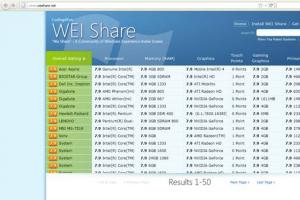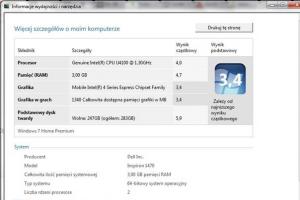Szybkie uruchamianie funkcji systemu Windows XP
Polecenia wpisywane w oknie Uruchamianie znacznie przyśpieszają pracę z komputerem. Aby uruchomić daną funkcję, nie trzeba przechodzić przez wielopoziomowe menu. Wystarczy tylko wpisać polecenie i wcisnąć klawisz [Enter].
Najciekawsze polecenia to: bootcfg - narzędzie wiersza polecenia, którego można używać do konfigurowania, badania, zmiany lub usuwania ustawień wpisu rozruchu w pliku BOOT.INI, defrag - uruchamia defragmentator dysków, diskpart - polecenie umożliwiające zarządzanie partycjami dysków, driverquery - umożliwia administratorowi wyliczenie i wyświetlenie listy zainstalowanych sterowników urządzeń oraz ich właściwości, fsutil - narzędzie umożliwiające między innymi ograniczenie ilości miejsc dla poszczególnych użytkowników, getmac - narzędzie wiersza polecenia umożliwiające administratorowi wyświetlanie adresu MAC dla kart sieciowych w systemie, gpresult - narzędzie wiersza polecenia wyświetla wynikowy zestaw zasad RSoP dla docelowego użytkownika i komputera, netsh - rozbudowane narzędzie służące do konfiguracji sieci, openfiles - umożliwia administratorowi wyświetlenie lub rozłączenie plików administratorowi i folderów otwartych w systemie, recover - odzyskuje możliwe do odczytania informacje z uszkodzonego dysku, reg - narzędzie rejestru konsoli dla Windows, schtasks - umożliwia administratorowi tworzenie, usuwanie, badanie, zmianę, uruchamianie i kończenie zaplanowanych zadań w systemie lokalnym lub zdalnym. Zastępuje program AT.exe, sfc - skanuje chronione pliki systemowe i zastępuje niepoprawne wersje plików poprawnymi wersjami firmy Microsoft, shutdown - umożliwia zdalny restart lub wyłączenie komputera, systeminfo - wyświetla informacje o konfiguracji komputera, tasklist - narzędzie wiersza polecenia wyświetlające listę aplikacji i skojarzonych zadań/procesów uruchomionych aktualnie w systemie, lokalnym lub zdalnym, taskkill - narzędzie wiersza polecenia służące do zakończenia jednego lub więcej procesów przy użyciu identyfikatora procesu lub nazwy obrazu.Aby użyć polecenia, przejdź do Start/Uruchom.

Rys. Okno Uruchamianie z wpisanym poleceniem
Zaloguj się, aby dodać komentarz
Nie masz konta? Zarejestruj się »